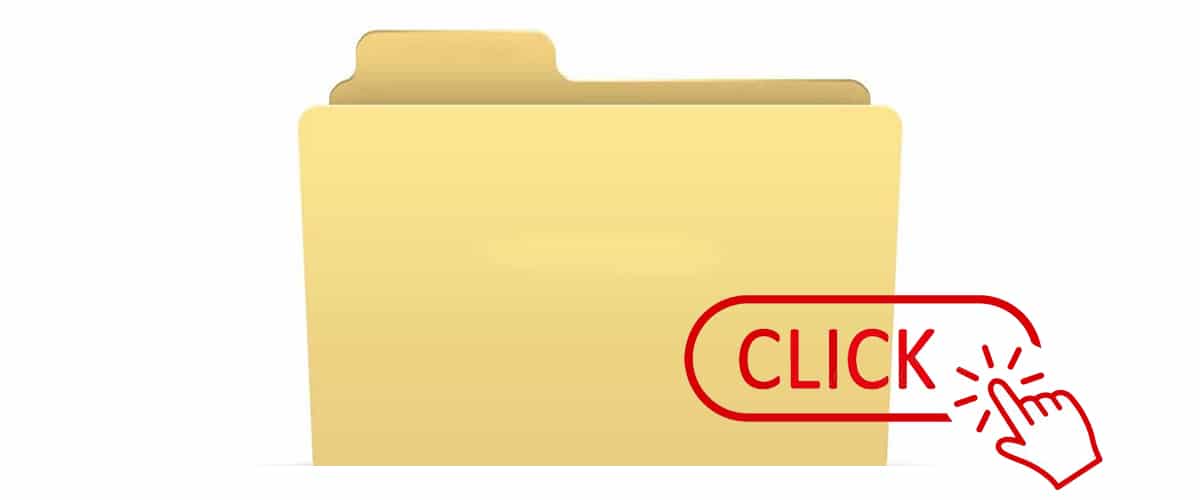
Në këtë artikull ne ju tregojmë si të hapni dosjet me një klik në Windows 11. Sistemet operative të desktopit, ndryshe nga pajisjet celulare, na detyrojnë të shtypim dy herë për të hapur aplikacione, dosje, imazhe, dokumente ...
Nëse klikojmë, ne zgjedhim skedarët, ikonat e aplikacioneve, dosjet për të ndryshuar dosjet, për të bërë një kopje, për të ndryshuar vendndodhjen e tyre në desktop ... Për fat të mirë, ne mund të ndryshojmë ndërfaqen tradicionale të Windows për pajisjet mobile.
Ndërfaqja e përshtatur për pajisjet mobile
Përdoruesit më të rinj, ata që janë rritur me një smartphone ose tabletë si pajisjen e parë elektronike në të cilën kanë pasur akses, janë përdoret për të shtypur vetëm një herë në aplikacionet, dosjet ose skedarët për t'iu qasur atyre.
Kur zgjidhni dokumente në një pajisje celulare, metoda është gjithashtu e ndryshme nga ajo e një sistemi operativ desktop, pasi duhet të mbajmë të shtypur skedarin që duam të zgjedhim derisa të shfaqet një meny opsionesh.
Nëse ju doni Sillni përvojën e pajisjes celulare në Windows 11 dhe shtypni një herë për të hapur dosjet ose skedarët, më poshtë ju tregojmë se si mund ta bëni këtë.
Si të hapni dosjet me një klik në Windows 11
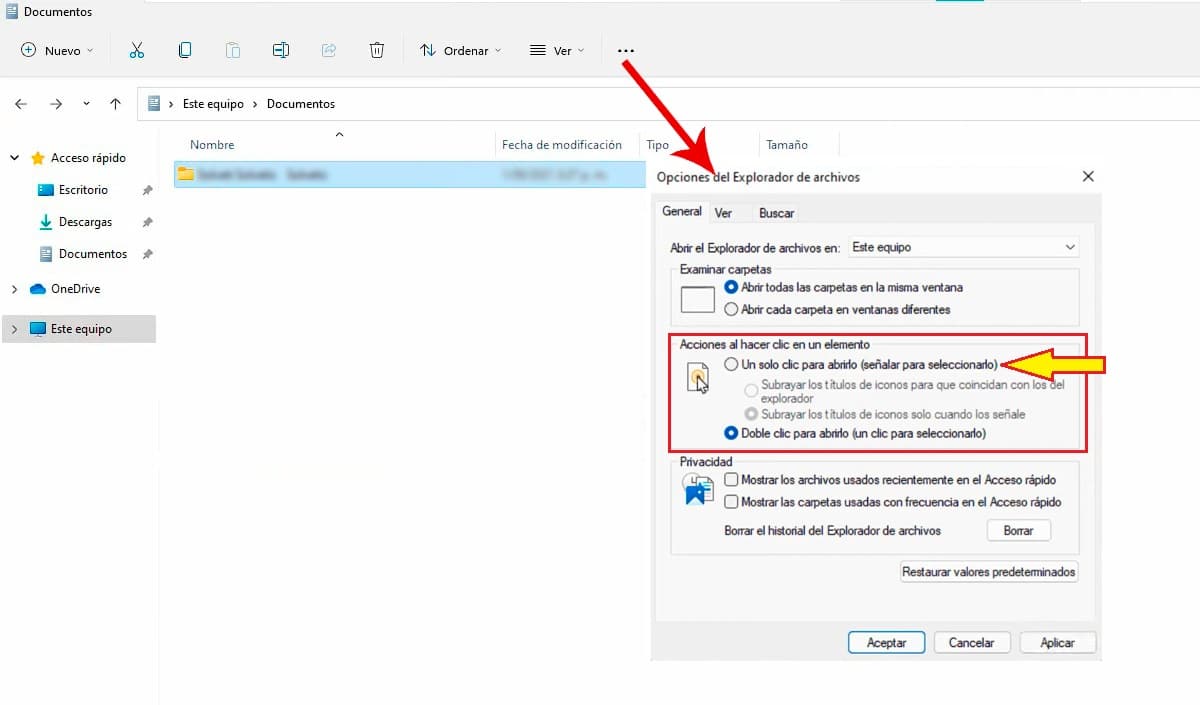
- Gjëja e parë që duhet të bëjmë është Hapni Windows Explorer 11, ose duke klikuar në ikonën e saj në shiritin e detyrave ose nëpërmjet shkurtores së tastierës Windows Key + E.
- Më tej, ne do të trajtojmë tre pikë horizontale të cilat shfaqen në fund të shiritit të sipërm, klikoni dhe zgjidhni Opsionet.
- Më pas do të shfaqet menyja Opsionet e Eksploruesit të Skedarëve. Brenda kësaj menyje do të shkojmë në Veprimet kur klikohet një artikull.
- Së fundi, ne zgjedhim opsionin Një klik për ta hapur dhe shtypni butonin Apliko.
Si të hapni dosjet me një klik në Windows 1st

- Ne hapim eksploruesin e Windows 10, ose duke klikuar në ikonën e tij në shiritin e detyrave ose përmes shkurtores së tastierës Windows + E.
- Tjetra, klikoni në menunë Arkivi dhe ne zgjedhim Ndrysho dosjen dhe opsionet e kërkimit.
- Më pas do të shfaqet menyja Opsionet e dosjeve. Brenda kësaj menyje shkojmë në skedën i përgjithshëm, do të shkojmë në Veprimet kur klikohet një artikull.
- Ne zgjedhim opsionin Një klik për ta hapur shtypim butonin Aplikoni
Çaktivizoni opsionin e hapjes së dosjes me një klik në Windows 11

- Gjëja e parë që duhet të bëjmë është hapni Windows Explorer 11, ose duke klikuar në ikonën e saj në shiritin e detyrave ose nëpërmjet shkurtores së tastierës Windows Key + E.
- Më pas, shkojmë te tre pikat horizontale që shfaqen në fund të shiritit të sipërm, shtypim dhe zgjedhim options.
- Më pas do të shfaqet menyja Opsionet e dosjeve. Brenda kësaj menyje do të shkojmë në Veprimet kur klikohet një artikull.
- Së fundi, ne zgjedhim opsionin Klikoni dy herë për ta hapur (një klik për ta zgjedhur) dhe shtypni butonin aplicar.
Çaktivizoni opsionin e hapjes së dosjes me një klik në Windows 10
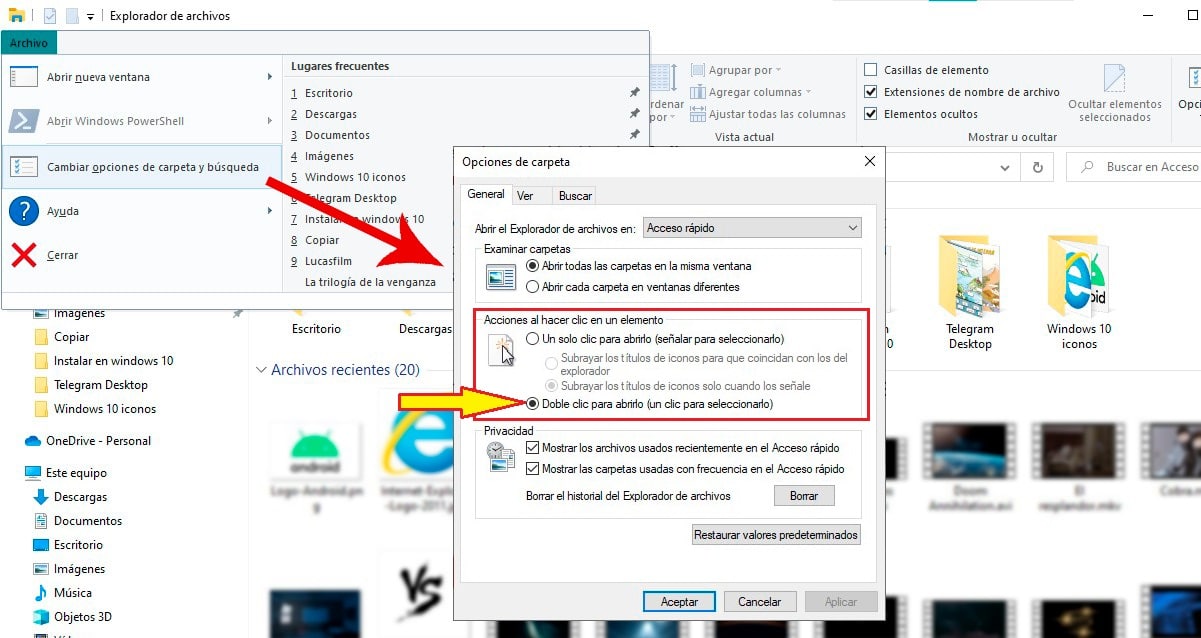
- Ne hapim eksploruesin e Windows 10, ose duke klikuar në ikonën e tij në shiritin e detyrave ose përmes shkurtores së tastierës Windows + E.
- Tjetra, klikoni në menunë Arkivi dhe ne zgjedhim Ndrysho dosjen dhe opsionet e kërkimit.
- Më pas do të shfaqet menyja Opsionet e dosjeve. Brenda kësaj menyje shkojmë në skedën i përgjithshëm, do të shkojmë në Veprimet kur klikohet një artikull.
- Së fundi, ne zgjedhim opsionin Klikoni dy herë për të hapur (një klik për të zgjedhur) dhe klikoni në butonin aplicar Për të konfirmuar ndryshimet.
Për të marrë parasysh
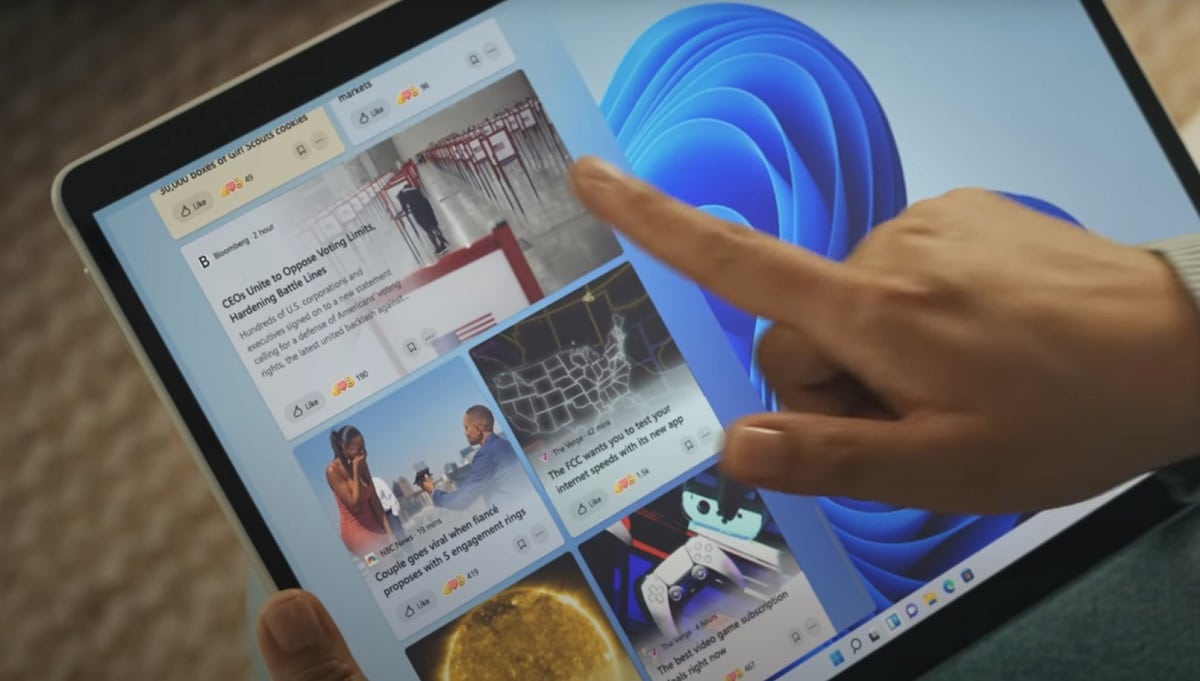
Përpara se të vazhdojmë të ndryshojmë metodën me të cilën ndërveprojmë me aplikacionet, duhet të jemi të qartë për implikimet e tij, që nga ky moment:
- Për të zgjedhur aplikacionet do të na duhet vendoseni miun mbi skedar pa klikuar mbi të.
- Aplikacione, dosje, dokumente dhe më shumë do të hapet me një shtypje të vetme rreth tyre.
Duhet të kemi parasysh gjithashtu se Windows automatikisht ndërroni modalitetin e ndërfaqes midis prekjes dhe desktopit varësisht nëse kemi lidhur një pajisje hyrëse (tastierë ose maus) me pajisjen.
Me ndërfaqe të aktivizuar me prekje
Nëse përdorni një kompjuter me një ekran me prekje, duhet të keni parasysh se kur aktivizohet ky lloj ndërfaqeje, klikimi i dyfishtë zëvendësohet automatikisht me një klikim për të hapur dosje, dokumente, skedarë ...
Nëse duam të aksesojmë vetitë e një skedari përmes ndërfaqes me prekje, duhet të shtypim skedarin deri shfaqet një meny opsionesh.
Me ndërfaqe me prekje të çaktivizuar
Duke çaktivizuar hyrjen përmes ndërfaqes së lehtë, lidhjen e një tastierë fizike, ndërfaqja e sistemit do të funksionojë si zakonisht, domethënë, do të duhet të klikoni dy herë në çdo skedar, dosje ose dokument që dëshironi të hapni.
Në të njëjtën mënyrë, nëse klikoni në ekran për t'ju ndihmuar në çdo veprim, kjo do të vazhdojë të tregojë ndërfaqen e desktopit, jo ekrani me prekje, kështu që do t'ju duhet të klikoni dy herë mbi skedarët për t'i hapur ato, njëlloj sikur ta bëni këtë nga një maus i lidhur me kompjuterin.